3DMax的工具栏和命令面板恢复方法
溜溜自学 室内设计 2021-09-28 浏览:3357
大家好!我是小溜。相信部分小伙伴在刚开始学习3DMax的时候,在不小心的时候,会把界面里的工具栏和命令面板,发生位移或关闭掉,那么我们怎么样对它们进行复位和还原呢?下面小溜就给大家分享一下3DMax的工具栏和命令面板恢复方法,希望本文对大家有帮助,感兴趣的小伙伴可以关注了解下。
想要更深入的了解“3DMax”可以点击免费试听溜溜自学网课程>>
工具/软件
电脑型号:联想(lenovo)天逸510s; 系统版本:Windows7; 软件版本:3DMax2014
方法/步骤
第1步
如果不小心主工具栏的位置发生了位移,不知道怎么办,如下图所示。

第2步
我们首先把鼠标移到主工具栏的标题栏上面,点击右键,出现一个子菜单栏,选择最上面的停靠,再选择顶,就可以回到原来的位置了。
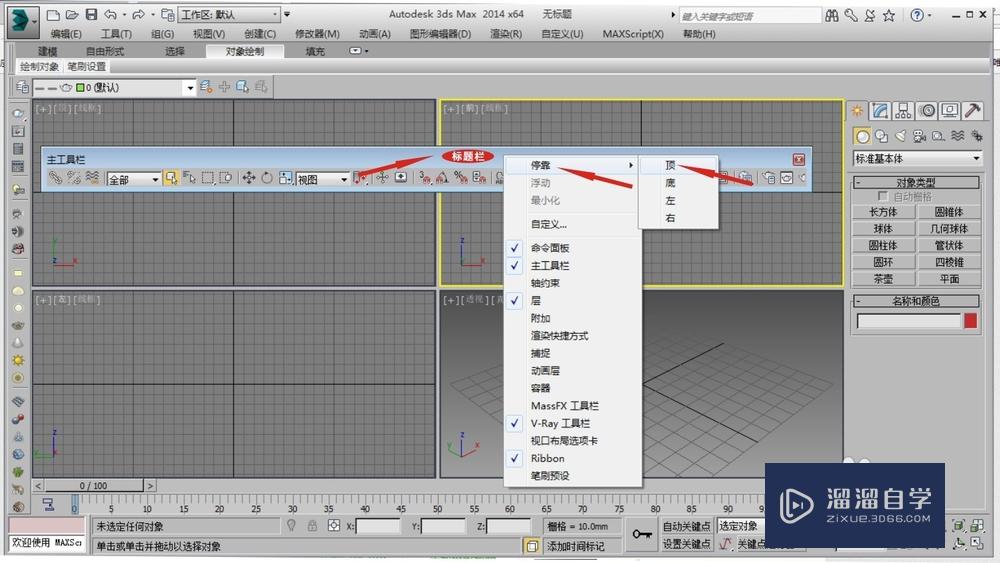
第3步
命令面板的复位方法也是如此,在命令面板的菜单栏上点击右键,出现子菜单栏点击停靠,再点击最下面的右字就可以复位了。

第4步
如果主菜单了和命令面板不小心关闭掉了,应该怎么样去处理这种情况呢。


第5步
首先打开自定义,里面的显示功能,可以找出显示命令面板和显示主菜单栏,分别点击就可以恢复初始状态了。


温馨提示
以上就是关于“3DMax的工具栏和命令面板恢复方法”全部内容了,小编已经全部分享给大家了,还不会的小伙伴们可要用心学习哦!虽然刚开始接触3DMax软件的时候会遇到很多不懂以及棘手的问题,但只要沉下心来先把基础打好,后续的学习过程就会顺利很多了。想要熟练的掌握现在赶紧打开自己的电脑进行实操吧!最后,希望以上的操作步骤对大家有所帮助。
相关文章
距结束 04 天 07 : 21 : 09
距结束 01 天 19 : 21 : 09
首页










